在本教學課程中,您將會執行 ETL 作業:擷取、轉換及載入資料。 您會取用原始 CSV 資料檔案,並將其匯入 Azure HDInsight 叢集中,然後使用 Apache Hive 加以轉換,再使用 Apache Sqoop 將其載入 Azure SQL Database 中。
在本教學課程中,您會了解如何:
- 擷取資料並將其上傳至 HDInsight 叢集。
- 使用 Apache Hive 轉換資料。
- 使用 Sqoop 將資料載入至 Azure SQL Database。
如果您沒有 Azure 訂用帳戶,請在開始前建立免費帳戶。
必要條件
儲存器帳戶,其具有針對 HDInsight 設定的階層命名空間 (Azure Data Lake Storage)
請參閱 搭配 Azure HDInsight 叢集使用 Azure Data Lake Storage。
HDInsight 上的 Linux 型 Hadoop 叢集
請參閱快速入門:使用 Azure 入口網站在 Azure HDInsight 中開始使用 Apache Hadoop 和 Apache Hive。
Azure SQL Database
您會使用 Azure SQL Database 做為目的地資料存放區。 如果您在 SQL Database 中沒有資料庫,請參閱在 Azure 入口網站的 Azure SQL Database 中建立資料庫。
Azure CLI
如果您未安裝 Azure CLI,請參閱 安裝 Azure CLI。
安全殼層 (SSH) 用戶端
如需詳細資訊,請參閱使用 SSH 連線至 HDInsight (Hadoop)。
下載、擷取然後上傳資料
在本節中,您需要下載樣本發行小眾測試版資料。 然後,您會將數據上傳至 HDInsight 叢集,然後將該數據複製到 Data Lake Storage 帳戶。
下載 On_Time_Reporting_Carrier_On_Time_Performance_1987_present_2016_1.zip 檔案。 此檔案包含發行小眾測試版資料。
開啟命令提示字元,並使用下列安全複製 (Scp) 命令將 .zip 檔案上傳至 HDInsight 叢集前端節點:
scp On_Time_Reporting_Carrier_On_Time_Performance_1987_present_2016_1.zip <ssh-user-name>@<cluster-name>-ssh.azurehdinsight.net:- 使用 HDInsight 叢集的 SSH 使用者名稱取代
<ssh-user-name>預留位置。 - 使用 HDInsight 叢集的名稱取代
<cluster-name>預留位置。
如果您使用密碼來驗證您的 SSH 使用者名稱,系統會提示您輸入密碼。
如果您使用的是公用金鑰,您可能必須使用
-i參數並指定對應的私密金鑰路徑。 例如:scp -i ~/.ssh/id_rsa <file_name>.zip <user-name>@<cluster-name>-ssh.azurehdinsight.net:。- 使用 HDInsight 叢集的 SSH 使用者名稱取代
完成上傳之後,使用 SSH 連線至叢集。 在命令提示字元中輸入下列命令:
ssh <ssh-user-name>@<cluster-name>-ssh.azurehdinsight.net使用以下命令解壓縮 .zip 檔案:
unzip <file-name>.zip此命令會解壓縮 .csv 檔案。
使用下列命令來建立Data Lake Storage容器。
hadoop fs -D "fs.azure.createRemoteFileSystemDuringInitialization=true" -ls abfs://<container-name>@<storage-account-name>.dfs.core.windows.net/請將
<container-name>預留位置取代為您要為容器指定的名稱。使用您的儲存體帳戶名稱取代
<storage-account-name>預留位置。使用以下命令建立目錄。
hdfs dfs -mkdir -p abfs://<container-name>@<storage-account-name>.dfs.core.windows.net/tutorials/flightdelays/data使用以下命令將 .csv 檔案複製到目錄:
hdfs dfs -put "On_Time_Reporting_Carrier_On_Time_Performance_(1987_present)_2016_1.csv" abfs://<container-name>@<storage-account-name>.dfs.core.windows.net/tutorials/flightdelays/data/如果檔案名稱包含空格或特殊字元,請使用引號括住檔案名稱。
轉換資料
在本節中,您會使用 Beeline 來執行 Apache Hive 作業。
在執行 Apache Hive 作業的過程中,您會將 .csv 檔案中的資料匯入至名為 delays 的 Apache Hive 資料表。
從 HDInsight 叢集既有的 SSH 提示字元中,使用下列命令建立並編輯名為 flightdelays.hql 的新檔案:
nano flightdelays.hql修改下列文字,以您的容器和儲存體帳戶名稱取代
<container-name>和<storage-account-name>預留位置。 然後按 SHIFT 鍵以及滑鼠右鍵按鈕,將文字複製並貼到 nano 主控台中。DROP TABLE delays_raw; -- Creates an external table over the csv file CREATE EXTERNAL TABLE delays_raw ( YEAR string, FL_DATE string, UNIQUE_CARRIER string, CARRIER string, FL_NUM string, ORIGIN_AIRPORT_ID string, ORIGIN string, ORIGIN_CITY_NAME string, ORIGIN_CITY_NAME_TEMP string, ORIGIN_STATE_ABR string, DEST_AIRPORT_ID string, DEST string, DEST_CITY_NAME string, DEST_CITY_NAME_TEMP string, DEST_STATE_ABR string, DEP_DELAY_NEW float, ARR_DELAY_NEW float, CARRIER_DELAY float, WEATHER_DELAY float, NAS_DELAY float, SECURITY_DELAY float, LATE_AIRCRAFT_DELAY float) -- The following lines describe the format and location of the file ROW FORMAT DELIMITED FIELDS TERMINATED BY ',' LINES TERMINATED BY '\n' STORED AS TEXTFILE LOCATION 'abfs://<container-name>@<storage-account-name>.dfs.core.windows.net/tutorials/flightdelays/data'; -- Drop the delays table if it exists DROP TABLE delays; -- Create the delays table and populate it with data -- pulled in from the CSV file (via the external table defined previously) CREATE TABLE delays LOCATION 'abfs://<container-name>@<storage-account-name>.dfs.core.windows.net/tutorials/flightdelays/processed' AS SELECT YEAR AS year, FL_DATE AS FlightDate, substring(UNIQUE_CARRIER, 2, length(UNIQUE_CARRIER) -1) AS IATA_CODE_Reporting_Airline, substring(CARRIER, 2, length(CARRIER) -1) AS Reporting_Airline, substring(FL_NUM, 2, length(FL_NUM) -1) AS Flight_Number_Reporting_Airline, ORIGIN_AIRPORT_ID AS OriginAirportID, substring(ORIGIN, 2, length(ORIGIN) -1) AS OriginAirportSeqID, substring(ORIGIN_CITY_NAME, 2) AS OriginCityName, substring(ORIGIN_STATE_ABR, 2, length(ORIGIN_STATE_ABR) -1) AS OriginState, DEST_AIRPORT_ID AS DestAirportID, substring(DEST, 2, length(DEST) -1) AS DestAirportSeqID, substring(DEST_CITY_NAME,2) AS DestCityName, substring(DEST_STATE_ABR, 2, length(DEST_STATE_ABR) -1) AS DestState, DEP_DELAY_NEW AS DepDelay, ARR_DELAY_NEW AS ArrDelay, CARRIER_DELAY AS CarrierDelay, WEATHER_DELAY AS WeatherDelay, NAS_DELAY AS NASDelay, SECURITY_DELAY AS SecurityDelay, LATE_AIRCRAFT_DELAY AS LateAircraftDelay FROM delays_raw;按下 CTRL + X 儲存檔案,然後在出現提示時鍵入
Y。若要啟動 Hive 並執行
flightdelays.hql檔案,請使用下列命令:beeline -u 'jdbc:hive2://localhost:10001/;transportMode=http' -f flightdelays.hql在
flightdelays.hql指令碼執行完畢之後,請使用下列命令來開啟互動式 Beeline 工作階段:beeline -u 'jdbc:hive2://localhost:10001/;transportMode=http'當您收到
jdbc:hive2://localhost:10001/>提示字元時,請使用以下查詢從匯入的航班延誤資料中擷取資料:INSERT OVERWRITE DIRECTORY '/tutorials/flightdelays/output' ROW FORMAT DELIMITED FIELDS TERMINATED BY '\t' SELECT regexp_replace(OriginCityName, '''', ''), avg(WeatherDelay) FROM delays WHERE WeatherDelay IS NOT NULL GROUP BY OriginCityName;此查詢會擷取因氣候因素而延誤的城市清單,以及平均延誤時間,並會儲存到
abfs://<container-name>@<storage-account-name>.dfs.core.windows.net/tutorials/flightdelays/output。 稍後,Sqoop 會從此位置讀取該資料,並匯出到 Azure SQL Database。若要結束 Beeline,請在提示字元中輸入
!quit。
建立 SQL 資料庫資料表
執行這項作業時,需要您在 SQL Database 中的伺服器名稱。 請完成下列步驟以找出您的伺服器名稱。
前往 Azure 入口網站。
選取 [SQL 資料庫]。
篩選您選擇要使用的資料庫名稱。 伺服器名稱會列在 [伺服器名稱] 資料行中。
篩選您要使用的資料庫名稱。 伺服器名稱會列在 [伺服器名稱] 資料行中。
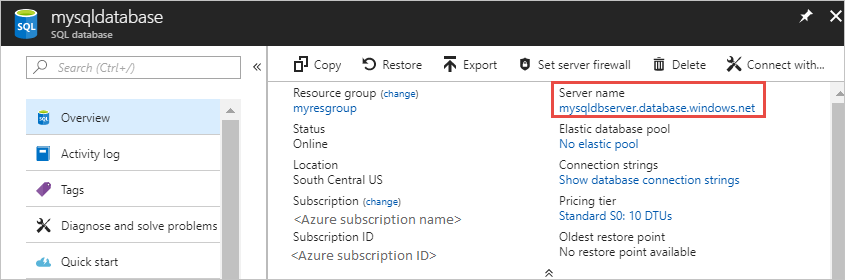
連接至 SQL Database 並建立資料表的方法有很多種。 下列步驟會從 HDInsight 叢集使用 FreeTDS 。
若要安裝 FreeTDS,請從 SSH 連線對叢集使用下列命令:
sudo apt-get --assume-yes install freetds-dev freetds-bin安裝完成後,請使用下列命令連線至 SQL Database。
TDSVER=8.0 tsql -H '<server-name>.database.windows.net' -U '<admin-login>' -p 1433 -D '<database-name>'以邏輯 SQL 伺服器名稱取代
<server-name>預留位置。以 SQL 資料庫的管理員使用者名稱取代
<admin-login>預留位置。以資料庫名稱取代
<database-name>預留位置
出現提示時,請輸入 SQL 資料庫管理員使用者名稱的密碼。
您會收到如以下文字的輸出:
locale is "en_US.UTF-8" locale charset is "UTF-8" using default charset "UTF-8" Default database being set to sqooptest 1>出現
1>提示時,請輸入下列陳述式:CREATE TABLE [dbo].[delays]( [OriginCityName] [nvarchar](50) NOT NULL, [WeatherDelay] float, CONSTRAINT [PK_delays] PRIMARY KEY CLUSTERED ([OriginCityName] ASC)) GO輸入
GO陳述式後,將評估先前的陳述式。此查詢會建立名為 delays 的資料表 (具有叢集索引)。
使用下列查詢來確認資料表已建立:
SELECT * FROM information_schema.tables GO輸出大致如下:
TABLE_CATALOG TABLE_SCHEMA TABLE_NAME TABLE_TYPE databaseName dbo delays BASE TABLEEnter
exitat the1>以結束 tsql 公用程式。
匯出和載入資料
在前幾節中,您在位置 abfs://<container-name>@<storage-account-name>.dfs.core.windows.net/tutorials/flightdelays/output 上複製了已轉換的資料。 在本節中,您將使用 Sqoop 將資料從 abfs://<container-name>@<storage-account-name>.dfs.core.windows.net/tutorials/flightdelays/output 匯出至您在 Azure SQL Database 中建立的資料表。
使用下列命令以確認 Sqoop 看得見您的 SQL 資料庫:
sqoop list-databases --connect jdbc:sqlserver://<SERVER_NAME>.database.windows.net:1433 --username <ADMIN_LOGIN> --password <ADMIN_PASSWORD>此命令會傳回一份資料庫清單,包括您在其中建立 delays 資料表的資料庫。
使用下列命令,將資料從 hivesampletable 資料表匯出至 delays 資料表:
sqoop export --connect 'jdbc:sqlserver://<SERVER_NAME>.database.windows.net:1433;database=<DATABASE_NAME>' --username <ADMIN_LOGIN> --password <ADMIN_PASSWORD> --table 'delays' --export-dir 'abfs://<container-name>@.dfs.core.windows.net/tutorials/flightdelays/output' --fields-terminated-by '\t' -m 1Sqoop 會連線至包含 delays 資料表的資料庫,並將資料從
/tutorials/flightdelays/output目錄匯出至 delays 資料表。在
sqoop命令完成後,請使用 tsql 公用程式連線至資料庫:TDSVER=8.0 tsql -H <SERVER_NAME>.database.windows.net -U <ADMIN_LOGIN> -P <ADMIN_PASSWORD> -p 1433 -D <DATABASE_NAME>使用下列陳述式來確認資料已匯出到 delays 資料表:
SELECT * FROM delays GO您應會看到資料表中的資料清單。 此資料表包含城市名稱以及該城市的平均航班延誤時間。
輸入
exit以結束 tsql 公用程式。
清除資源
本教學課程中使用的所有資源都是既有的。 不需要執行清除。
下一步
若要深入了解如何使用 HDInsight 中的資料,請參閱下列文章: